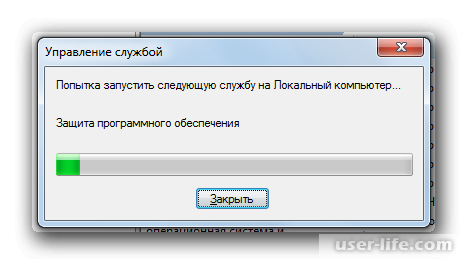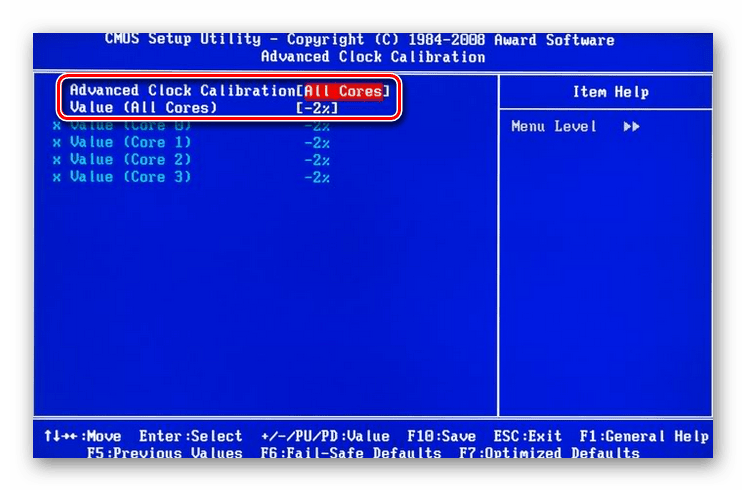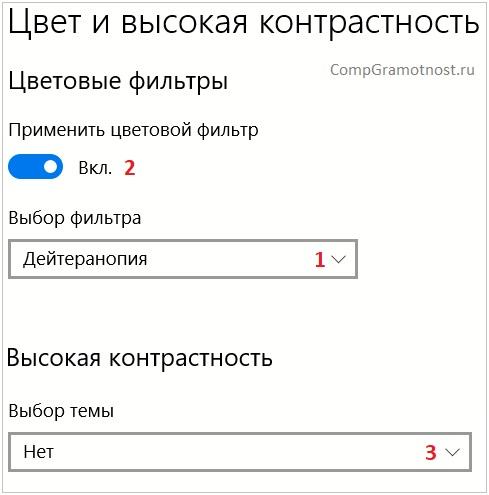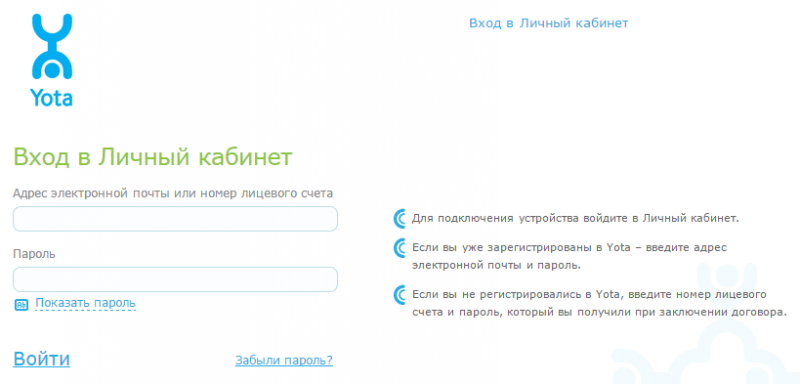Как активировать сим карту yota (йота)
Содержание:
Настройки Интернета Yota
Но прежде — ещё один важный шаг. Чтобы вручную настроить Интернет от Йота, следует хотя бы на время отключить на телефоне приём данных по Wi-Fi (на примере Android):
В уже знакомом разделе «Подключения» найти пункт Wi-Fi и тапнуть по ползунку, передвинув его в положение «Отключено».
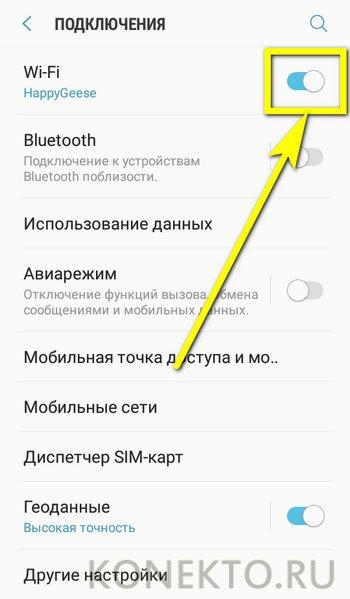
Зайти в подраздел «Использование данных».
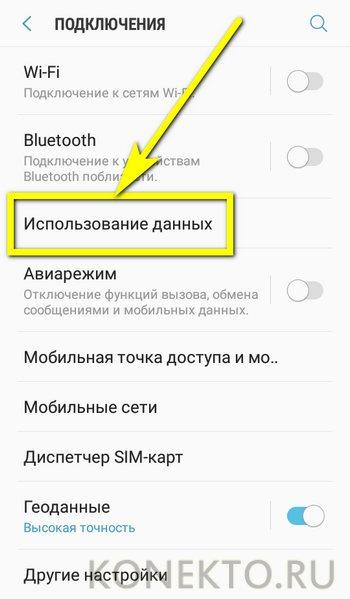
И включить для слота, в котором установлена симка Йота, режим «Включено» — нажав на очередной переключатель напротив надписи «Мобильные данные».
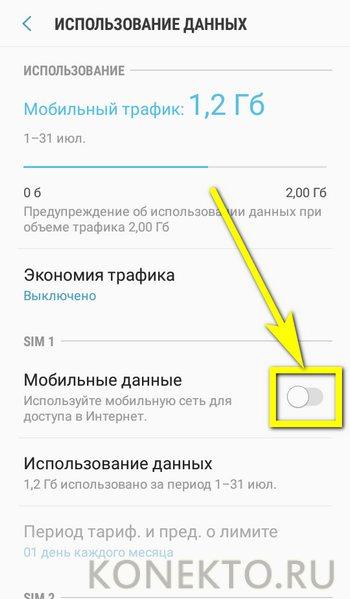
Через пару секунд в шторке уведомлений смартфона или Айфона появится соответствующий значок — значит, можно приступать к настройкам Интернета от Yota.
iOS
Чтобы настроить мобильную сеть Йота на Айфоне или Айпаде, потребуется:
Открыть «Настройки» и перейти в раздел «Сотовая связь».
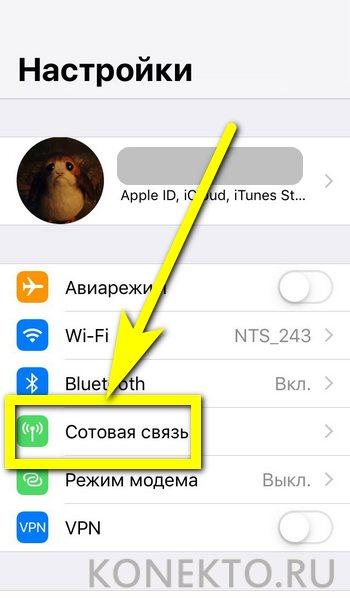
Убедиться ещё раз, что ползунок напротив подраздела «Сотовые данные» переведён в положение «Включено», и тапнуть по заголовку.
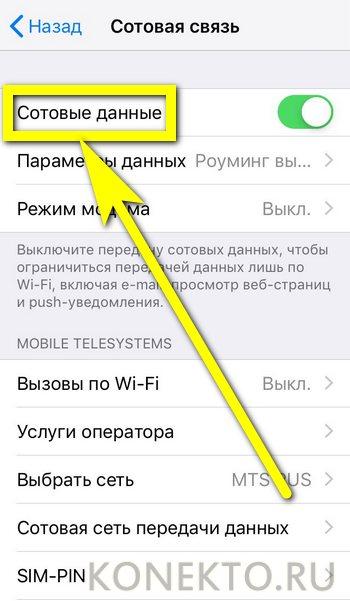
Пролистав страницу вниз, найти поле «Сотовые данные» и ввести в поле APN без кавычек и других знаков препинания internet.yota, затем — сохранить изменения и выйти из «Настроек».
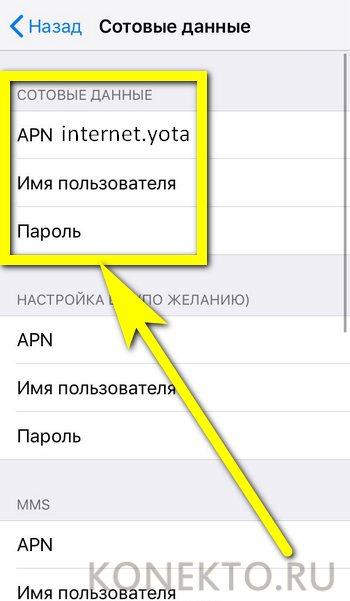
Если планируется пользоваться на Айфоне или Айпаде услугой MMS, нужно в соответствующем поле, расположенном рядом с APN, ввести:
- в строчке APN — mms.yota;
- в строчке MMSC — https://mmsc:8002;
- в строчке MMS-прокси — 10.10.10.10:8080.
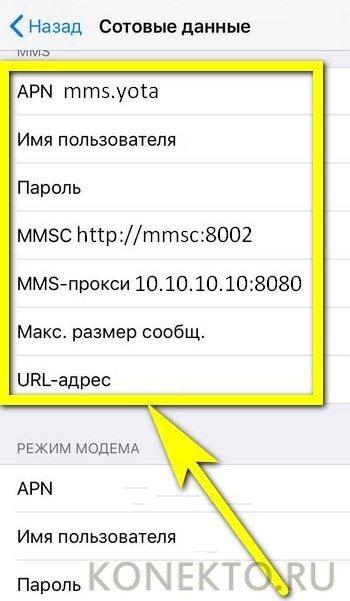
Вот и всё — владелец техники Apple успешно настроил точку доступа и MMS-сервис Yota и получил наконец возможность пользоваться мобильным Интернетом от оператора.
Android
Чтобы настроить точку доступа Йота на телефоне под управлением ОС Андроид, следует:
В разделе «Подключения» перейти в подраздел «Мобильные сети».
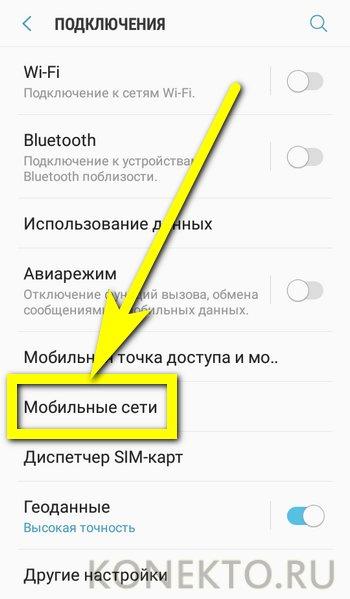
Открыть пункт «Точки доступа/APN».
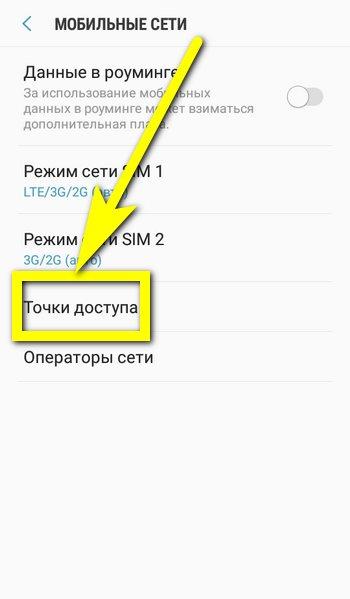
Нажать на кнопку «Добавить» — это проще, чем настраивать текущее соединение.
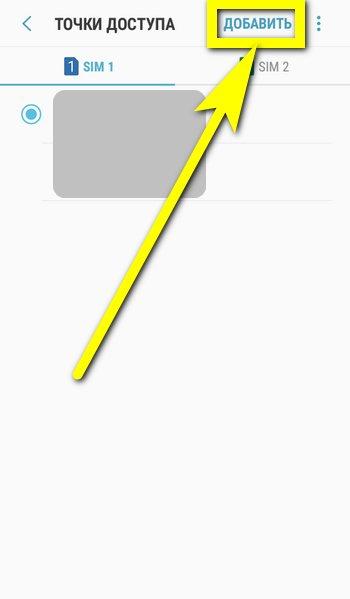
На открывшейся странице ввести в поле «Имя» любое название для своей точки доступа, например Yota Inet.
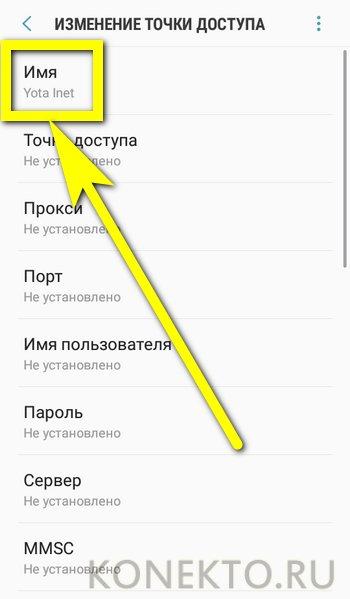
В поле «Точка доступа/APN» — internet.yota без каких-либо дополнительных символов.
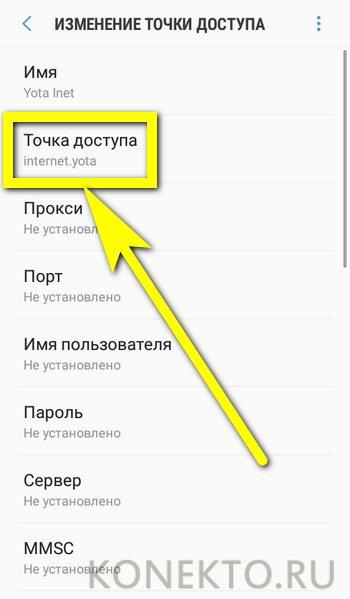
В поле «Тип точки доступа/APN» — указать default.
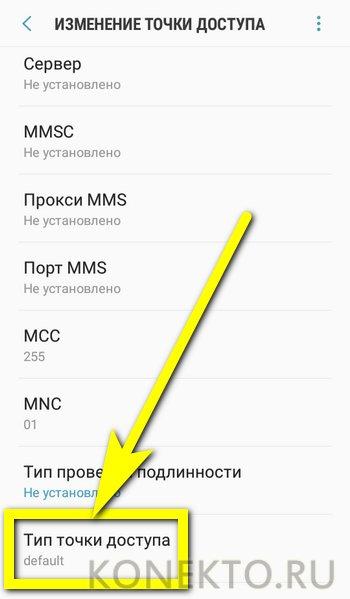
Сохранить изменения, вызвав выплывающее меню и выбрав в нём соответствующую команду.
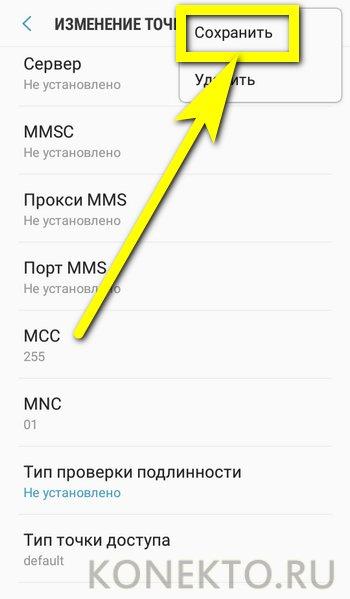
Вернуться в меню «Точки доступа» и выбрать вновь созданную — другие можно удалить.
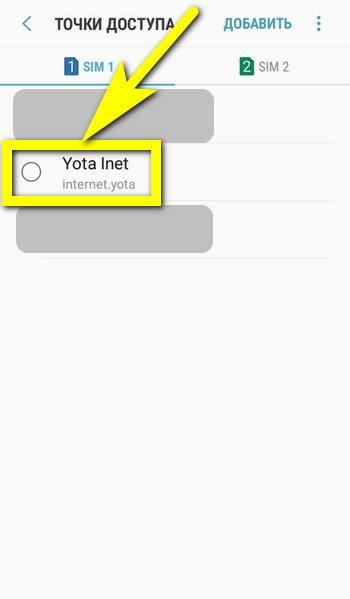
Для настройки MMS Yota потребуется указать следующие значения:
- в строчке «Имя» — MMS Yota;
- в строчке «Точка доступа/APN» — mms.yota;
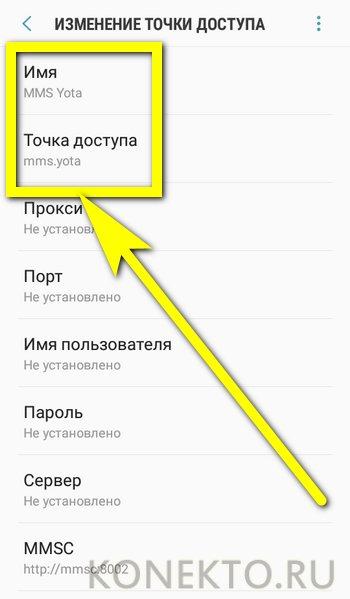
- в строчке MMSC — https://mmsc:8002;
- в строчке «Прокси/Proxy» — 10.10.10.10;
- в строчке «Порт/Port» — 8080;
- а в качестве типа точки доступа указать заглавными или строчными буквами mms.
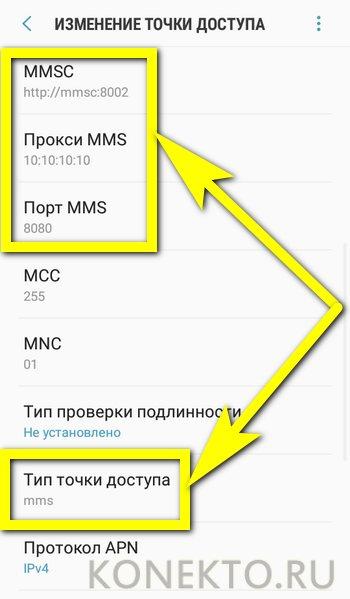
Как активировать симку на телефоне?
Пожалуй, это одно из самых простых для активации устройств. Если вы задаетесь вопросом, как активировать сим карту yota на своем смартфоне (android, windows phone, ios) или кнопочном мобильном телефоне, то тут все достаточно просто. Подключение осуществляется автоматически, сразу же после того, как вы вставили карточку в предназначенный для нее слот и осуществили запуск мобильного устройства. После установки sim-карты и включения оборудования на телефонном экране вырисуется название оператора YOTA. Это подтверждает, что зарегистрировать карточку в сети вам удалось. После этого потребуется скачать приложение с личным кабинетом и выполнить настройку тарифа.
Проследите за тем, чтобы смартфон автоматически подключился к интернет-сети LTE 4G, 3G или 2G. Об этом вам сообщит загоревшийся на экране устройства значок. В противном случае ввести точку доступа придется собственноручно: internet.yota. Рассмотрим варианты, как активировать сим карту ета и ввести точку доступа на смартфонах с различной операционной системой.
- Андроид – чтобы настроить вручную интернет, потребуется перейти в раздел настройки, затем выбрать пункт «Еще», кликнуть по надписи «Мобильная сеть» и нажать кнопку «Точки доступа».
- Айфон – подключить интернет можно, перейдя в меню настройки. Затем вам понадобится выбрать пункт «Сотовая связь», следом за ним нажать на кнопку «Сотовые данные» и прописать указанный выше адрес internet.yota.
- Windows Phone – включить вручную интернет и настроить сеть в таких смартфонах можно, если перейти в меню настройки, тут сразу и высветится нужная нам ссылка «Точка доступа».
После этого остается лишь сохранить введенные настройки и дождаться, пока в правом верхнем уголке не появится соответствующий значок.
Как происходит активация сим карты yota
На самом деле всё не так сложно, как может показаться на первый взгляд. После приобретения карточки её необходимо вставить в Ваше устройство и перезагрузить его. Активация происходит в автоматическом режиме сразу после того, как она будет опознана вашим девайсом.
Далее необходимо установить официальное приложение оператора yota, в котором следует авторизоваться, как это сделать я писал ранее в новости — Йота личный кабинет. После успешного входа в зарегистрированный профиль, активация завершена.
Вставьте сим карту оператора Йота в своё устройство (телефон, модем или планшет) и ожидайте пока не покажется сообщение об успешной активации, после чего должен активироваться индикатор уровня сигнала сети.
- В меню смартфона зайдите в раздел — настройки.
- Вверху нажмите на вкладку ещё (примерно 3-4 строка), далее проходим в раздел — мобильная сеть, ищем пункт — Точки доступа APN, далее жмём — изменить/Создать новую точку доступа.
- Следующим действием следует указать в графе — Имя — «Yota», а в графе — APN-адрес – «internet.yota»
Активация симки на устройстве
Сим-карта имеет особенность — она получает номер только после активации в устройстве. Операция эта несложная, но обязательная. Надо вставить симку в слот, при этом, если слотов несколько – обязательно вставлять в первый слот, затем включить смартфон и отключить функцию wi-fi. Если появился значок сети, можно приступать к активации. Есть несколько способов:
- Набрать и отправить команду *567#.
- Набрать любой номер телефона, при попытке совершить звонок оператор попросит подтвердить свое согласие с условиями оказания услуг связи. Для этого абоненту предложат в тоновом режиме нажать определенные кнопки.
- Включить передачу данных и перейти на страницу start.yota.ru.
- Воспользоваться официальным приложением, этот способ доступен для смартфонов со свежими версиями ОС Android, iOS и Windows Phone. Для этого надо открыть установленное приложение и следовать подсказкам.

Активация и настройка на мобильных устройствах
Владельцам смартфонов и планшетных ПК, твёрдо решивших стать абонентами нового оператора, рекомендуется заранее установить приложение от Yota. Приложение отлично работает со всеми видами операционных систем и доступно для скачивания с App Store, Google Play, Windows Store. С помощью приложения можно заказать sim-карту Yota с бесплатной адресной доставкой.
Если на момент первого подключения к сети мобильное приложение не установлено, то Yota предложит сделать это при запуске интернет-браузера. Инсталляция приложения и выбор условий подключения доступны на странице Start.yota.ru. При этом каждое действие пользователя сопровождается подсказками.
Иногда, при отсутствии подключения к интернету, активация СИМ карты Йота не происходит в автоматическом режиме. В таких случаях необходимо проверить настройки, отвечающие за передачу данных. В смартфонах на Андроид нужно убедиться в правильно созданной точке доступа (APN), размещённой в меню «Настройки». Для мобильных устройств с iOS и Windows имя точки доступа также проверяют через «Настройки». Независимо от установленной ОС, в строке APN должна быть надпись: «internet.yota».
При желании APN можно отредактировать или создать заново
Важно помнить, что после внесения изменений необходимо сохранить введенные данные
Вопрос о том, как активировать сим карту Yota на планшете, решается аналогично. Если во время первого включения планшета с новой sim-картой передача данных отсутствует, то, в первую очередь, проверяют имя точки доступа. Также стоит заглянуть в меню «Режим сети» и задать тип сети в соответствии со своей зоной покрытия.
У абонентов, которые приобретают СИМ карту в пункте обслуживания Yota, есть прекрасный шанс активировать её прямо на месте. Этот способ хорош тем, что позволяет воспользоваться помощью консультанта при возникновении трудностей с активацией.
Как активировать Sim-карту “Йота” для планшета
Компания предоставляет широкий ассортимент тарифных планов, при этом к каждому виду услуг предполагается отдельная СИМ-карта:
- СИМ-карта “Йота” для телефона.На карту можно подключить такие тарифы как: 5 Гб инета минут бесплатных звонков с абонентской платой рублей в месяц; 10 гб Инета минут общения за абонентскую плату рублей; 15 Гб Инета минут анлимитной связи за рублей абонентской платы; 20 гб Инета анлимитных звонков c каждомесячной платой рублей; 30 гб анлимитного трафика минут бесплатных звонков за рублей абонентской платы.
- Карта для планшета. Тарифные планы для планшета также различаются условиями: План «Один день» – абонентская плата составляет 50 рублей, при этом нет ограничений на использования Интернетом; тарифный план «Месяц» – рублей абонентской платы за анлимитный Инет на 30 дней; план «Год» предоставляет анлимитный Инет на 12 месяцев с единовременной платой рублей.
- SIM-карта для модема.Для ПК тарифный план также разделяется на часовой, месячный и годовой пакет гб. Стоимость сервисы подбирается персонально в зависимости от избранной скорости и количества нужного трафика.
Следует отметить, что карта, предназначенная для телефона, в планшете и модеме работать не будет. То же самое будет происходить и с иными картами “Йота”. Это обосновано различием в тарифных планах. Конкретно потому провайдер сделал для каждой сервисы отдельный носитель.
После того как клиент заполучил подходящую карточку, следует пройти функцию активации. Ответим на нередко задаваемый вопросец у новейших юзеров карт “Йота”: «Как активировать СИМ-карту?».
Для удачной активации карты нужно вставить модуль в устройство и подождать несколько минут.
Проблемы с активацией
Иногда возникают проблемы с активацией. Основой работы являются драйвера, для разных моделей необходимы разные драйвера. Происходят сбои установки, драйвера могут отсутствовать.
Существуют 3 возможные проблемы при настройке:
- Старая операционная система. Например, Windows XP, без доустановки SP3 он работать не будет;
- Блокировка антивирусом – решается выдачей доступа или отключением программы;
- Слишком защищённая ОС – понадобится цифровая подпись для завершения установки.
При этих проблемах устройство неработоспособно. Как активировать модем Йота в такой ситуации?
Однако, часто проблемы решаются самостоятельно. Консультация важна для устаревших систем. При проблеме антивируса, современные версии советуются с пользователем, предупреждая о «обнаружении подозрительного ПО», разрешить доступ. Это устранит проблему. В ситуациях с ЦП можно либо снизить уровень защиты ОС, чаще всего те, кто имеют такую степень защиты, знают, где взять образец своей ЦП и как его использовать.